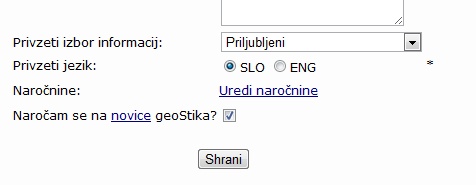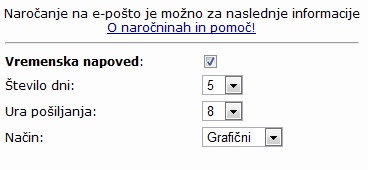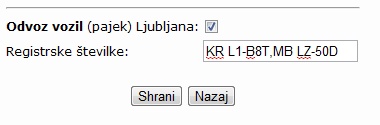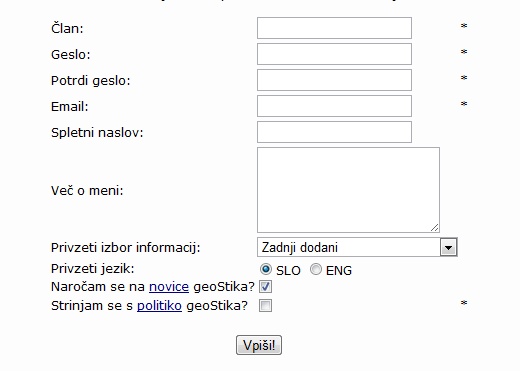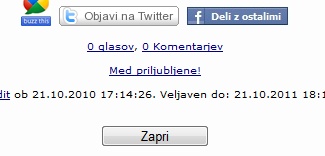POMOČ
Tel: 031 402 026
info@simbiont.si
Kazalo
Prek geoStik-a lahko brezplačno dobivaš željene informacije na tvoj elektronski naslov. Vsebino in čas prejemanja si boš določil sam!
Zaenkrat je omogočeno Naročanje na naslednje vrste informacij:
- Desetdnevna vremenska napoved ZEVS,
- Odvoz vozil (pajek) Ljubljana - ali mi je pajek odpeljal vozilo?
Za naročanje na informacije moraš biti registriran v geoStik-u!
Kako se naročim?
Ko sem enkrat registriran, se prvo prijavim v geoStik! Nato v povsem zgornji vrstici izberem svoje nastavitve s klikom na svoje uporabniško ime.
Prikaže se ti obrazec za spremembe profila:
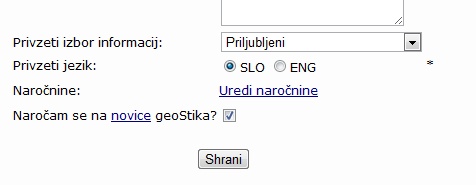
Izbereš povezavo »Uredi naročnine« in pojavi se novo okence, kjer si boš nastavil naročnine po lastni želji.
Prvi del velja za naročanje na Vremensko napoved:
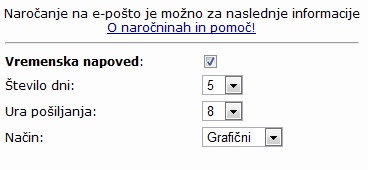
Polja vremenska napovedi:
- Če želiš po elektronski pošti prejemati Desetdnevno Vremensko napoved ZEVS mora biti v polju Vremenska napoved kljukica!
- Število dni - izbiraš lahko za koliko dni vnaprej želiš Vremensko napoved, od 1 do 10.
- Ura pošiljanja - ura ob kateri si želiš prejemati elektronsko pošto z vremensko napovedjo, od 0 do 23, enkrat dnevno.
- Način - način pošiljanja Vremenske napovedi, grafičen ali tekstovni. Uporabljal naj bi se grafični način, tekstovni pa je za primer odjemalcev elektronske
pošte, ki ne poznajo html. Primer grafične oblike in primer tekstovne oblike.
Poleg Vremenske napovedi v elektronski pošti dobiš še naslednje informacije:
- grafične ikone vremenske napovedi za izbrano število dni,
- Razpon temperature v vremenski napovedi,
- dodatni opis, večinoma le za prve tri dni napovedi,
- Opombe, če se pričakuje kaj nenavadnega,
- sončni vzhod, zahod in trajanje dneva, vzhod in zahod lune ter pričakovano polno luno, stanje osvetljenosti lune,
- trenutno vreme po Sloveniji,
- trenutne temperature po Sloveniji.
Drugi del velja za naročanje na Odvoz vozil ali po domače pajka v Ljubljani:
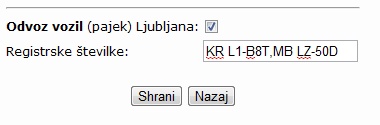
Polja Odvoza vozil:
- Če želiš po elektronski pošti dobiti sporočilo v primeru, da ti avtomobil odpelje ljubljanski pajek, mora
biti v polju Odvoz vozil (pajek) Ljubljana kljukica!
- Registrske številke - vpišeš lahko do pet registrskih številk v obliki kot se nahajajo na tablicah, ločiš jih z vejico!
V primeru, da bo ljubljanski pajek odpeljal vozilo, ki bo imelo registrsko številko kot si jo vpisal, boš dobil sporočilo v tvoj elektronski poštni predal!
Sporočilo boš dobival tudi enkrat tedensko z malo statistike o odvozih vozil po Ljubljani. Predvsem zato, da boš seznanjen s tvojim vpisov registrskih številk.
Primeri:
Na vrh
- Neprijavljen uporabnik pride na osnoven geoStik ekran, kjer se mu izpiše zadnjih 30 dodanih iStikov.
- Nato lahko iz menija izberem določen sklop podatkov ali informacij, ki me zanimajo.
- Informacije skušajo biti v menujih v nekih urejenih celotah, čisto na koncu pa obstaja še TOP menu, ki prikliče različne informacije glede na izbiro.
- Kot ena od možnosti pa obstaja tudi pregled iStikov v okolici določene lokacije - glej Kako vidim vse iStike na določeni lokaciji?
Na vrh
- iStiki so med seboj različni, nekateri že pasivno kažejo informacije, drugi šele takrat, ko se jih dotaknemo z miško, spet naslednji pa šele, ko kliknemo na njih!
- Vremenske postaje spadajo v prvo kategorijo - pasivno kažejo izmerjeno temperaturo, ko se iStika dotaknemo pa pokažejo še vse ostale podatke, ki jih vremenska postaja beleži. Če pa kliknemo na iStik pa se nam odpre novo okence, kjer lahko izberemo povezavo Podrobnosti. Ta nas pripelje do novega okna, kjer je za vsako vremensko postajo kar nekaj podatkov.
- Spletne kamere spadajo v drugo kategorijo - pasivno se ne pokažejo, ko pa se jih dotaknemo, se pokaže slika. Ravno tako lahko na njih kliknemo in po izbiri Podrobnosti lahko izvemo kaj več o sami kameri in njeni postavitvi.
- V zadnjo kategorijo pa spadajo pozicije na katerih je več iStikov. Pri teh vidimo Podrobnosti šele takrat, ko izberemo posamezen iStik.
Na vrh
- poišči sredino željene pozicije na karti, za bolj natančno lokacijo karto po potrebi povečaj!
- klikni na pozicijo z levim gumbom miške, da se na izbrano točko nariše rumen zapik in se odpre okno
- izberi iStike v približni oddaljenosti od 1-25km od pozicije!
- Nariše se potemnjen kvadrat in v njem vsi veljavni iStik-i!
Na vrh
- Za nove realnočasovne že nabrane informacije izbereš pogled informacij Zadnji dodani pod menujem TOP.
- Za vse iStike, ki so se nabrali včeraj, izbereš iStiki včeraj v meniju TOP.
- Za vse iStike, ki so se nabrali danes do tega trenutka, izbereš iStiki danes v meniju TOP.
- Nove, spremenjene ali brisane sklope, informacije in podobno pa najdeš pod Novosti v meniju Račun.
Na vrh
- Pri registraciji uporabnik pridobi nekaj dodatnih ugodnosti, ki jih kot neregistriran nima na voljo. To so:
- naročanje na informacije po elektronski pošti!
- izbira začetnega pogleda karte (koordinate ter zoom)!
- izbira začetnega nabora podatkov!
- izbira priljubljenih iStikov!
- priporočanje/glasovanje za iStike!
- komentiranje (v izdelavi)!
- dodajanje iStikov!
- dodajanje lastne pozicije!
Na vrh
- Registracija je povsem preprosta. V meniju Račun izbereš Registracija!
- Odpre se obrazec za vpis vseh podatkov. Nekaj jih je obveznih in te je potrebno izpolniti. Strinjati se moramo tudi s Politiko geoStika, to je seveda obvezno. Šele nato lahko pritisnemo Vpiši!
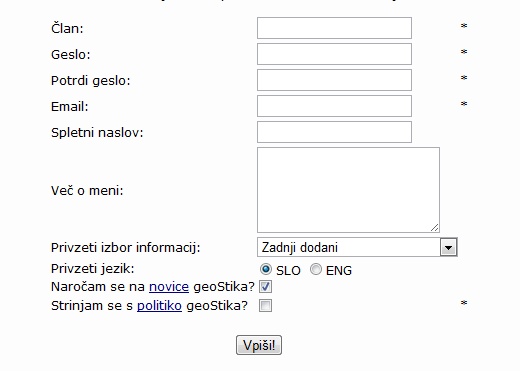
- V primeru, da je vse v redu, dobiš na naslov navedene e-pošte sporočilo, ki ga moraš potrditi - slediti povezavi v sporočilu. S tem je registracija zaključena.
Na vrh
- To ni nič prav hudega in se dogaja večkrat kot si človek misli!
- Klikni na Prijava ter nato na Pozabil sem geslo! Odpre se ti obrazec, kamor vpišeš svoj e-naslov elektronske pošte, ki je bil uporabljen pri registraciji.
- Če naslov obstaja v bazi, bomo na ta naslov poslali geslo, ki pripada temu elektronskemu naslovu.
Na vrh
- Za izbiro začetnega pogleda moraš biti najprej prijavljen!
- Sam si naštimaš karto, pogled in vrsto. Nato samo klikneš na ikono
 in začetni pogled je shranjen!
in začetni pogled je shranjen!
- Do začetnega pogleda prideš ko ponovno prideš na stran ali če klikneš na povezavo Domov ali če pritisneš F5 (refresh), skratka ob vsaki ponovni naložitvi osnovne strani.
Na vrh
- geoStik omogoča, da se ob naložitvi strani prikažejo izbrani iStiki. Za kaj takega moraš biti prijavljen.
- Izbira se nahaja v tvojem profilu, do katerega prideš prek klika na tvoje uporabniško ime v meniju Račun.
- Izbira se imenuje Privzeti nabor informacij in iz menuja lahko izbereš vrsto iStikov.
- Izbrani iStiki se ti bodo prikazali vedno ob novi naložitvi osnovne strani.
- Na voljo je večina kategorij ter tudi nekatere posebne kategorije: Priljubljeni, Zadnji dodani, Top itn.
- Izbira Okoli mene pomeni izbiro iStikov v razdalji 5km od trenutne geolokacije uporabnika. Če geolokacije ni možno pridobiti, se prikažejo Zadnji dodani.
Na vrh
- Zadeva je zelo enostavna, za dosego cilja pa je potreben le en klik!
- Izberi svoj iStik, ki bi ga rad dodal med Priljubljene in pokazalo se bo okence s podrobnostmi iStik-a.
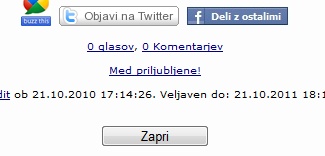
- Izbereš povezavo »Med priljubljene« in iStik se bo znašel med tvojimi priljubljenimi!
- Priljubljene lahko dodaš tudi v Privzeti nabor informacij in se ti prikažejo vedno, ko prideš na geoStik!
- Med priljubljene lahko dodaš le informacije, ki s časom ne zapadejo.
Na vrh
- Na geoStik lahko dodajajo svoje dogodke - iStike le registrirani člani. Pregled vpisanih iStikov je omogočen vsem obiskovalcem geoStika.
Na vrh
- poišči pozicijo na karti, za bolj natančno lokacijo karto po potrebi povečaj
- klikni na pozicijo z levim gumbom miške, da se na izbrano točko nariše rumen zapik in se odpre okno
- izberi Dodaj iStik na tem mestu
- vpiši vse ali vsaj obvezne podatke in klikni Vpiši. Tvoj iStik je vpisan!
Na vrh
- poišči svojo pozicijo na karti, za bolj natančno lokacijo karto po potrebi povečaj!
- klikni na pozicijo z levim gumbom miške, da se na izbrano točko nariše rumen zapik in se odpre okno
- izberi Dodaj svojo pozicijo na tem mestu!
- Tvoja pozicija je zabeležena!
Na vrh
- iStik bo po preteku veljavnosti samodejno odstranjen s karte. Lahko pa ga kadarkoli tudi zbrišeš ali prestaviš na novo lokacijo tako, da
klikneš na željeni iStik in klikneš na Popravi vpis. Briše in popravlja iStike lahko samo oseba, ki je avtor zapisa.
Na vrh
- Izberi iStik in klikni nanj.
- Klikni na »Podrobnosti« in prikazalo se bo okno s podrobnostmi o iStiku.
- V spodnjem delu je okence, v katerem čaka povezava, ki jo lahko označiš in prekopiraš.
- To povezavo lahko zdaj pošlješ svojim prijateljem. Ko bodo kliknili nanjo, bodo takoj videli, kaj si jim hotel pokazati.
Na vrh
- Storitev je namenjena le prijavljenim članom!
- Izberi si željeno pozicijo, čimbolj natančno tem bolje.
- Klikni na mesto, da dobiš rumen zapik in se odpre okno.
- Izberi Kopiraj povezavo do te pozicije!
- Prikaže se okence, v katerem čaka povezava, ki jo lahko označiš in prekopiraš.
- To povezavo lahko zdaj pošlješ svojim prijateljem. Ko bodo kliknili nanjo, bodo takoj videli, kaj si jim hotel pokazati.
- Videli bodo natančno tako, kot jo vidiš sam - enak Zoom in enaka vrsta karte!
Na vrh
- Če želite na lastnih spletnih straneh predstaviti vremenske podatke po deželi ali v okolici ali le na določenem delu ozemlja!
- Brez glave, prilagajajoča se višina in širina.
- V svoje spletne strani jo vstavite z ukazom iframe:
- Koda:
<iframe src="http://geostik.com/mvweb.asp?[VSTAVI SPREMENLJIVKE]" width=900 height=780 scrolling=no frameborder="0"</iframe>
- Pazite le na width (širino) in height (višino), ki jo morate nastaviti sami po željah - večinoma so to mere containerja, v katerem bo ta iframe (div).
- Dodane so izbire za Menu in koordinate.
- Uporaba Menuja:
- Menu=1 ali Menu=0, privzeto je Menu=1
- Menu=0 ne prikaže menuja
- Uporaba koordinate:
- Lat=geografska širina, decimalna pika
- Long=geografska dolžina, decimalna pika
- Zoom=zoom v google maps - od 1 (cel svet) do 21 (odvisno od področja, ne prime povsod!)
- Privzeto je Lat=46.2, Long=14.95, Zoom=8
- Uporablja se s posredovanjem spremenljivk pri klicu strani
- - http://www.geostik.com/mvweb.asp?Zoom=17&Long=14.657&Lat=46.15&Menu=0
Na vrh


geoStik, © Simbiont d.o.o. 2008-2016